- Steamin vioittuneen levyn latausvirhe voi ilmetä peliä ladattaessa tai päivitettäessä.
- Voit ratkaista tämän ongelman nopeasti poistamalla aktiivisen latauskansion.
- Steam-asiakkaan uudelleenasentaminen voi myös korjata ongelman nopeasti, joten muista kokeilla sitä.
- Tarkista pelitiedostojen eheys, koska tämä voi palauttaa asiat normaaliksi.
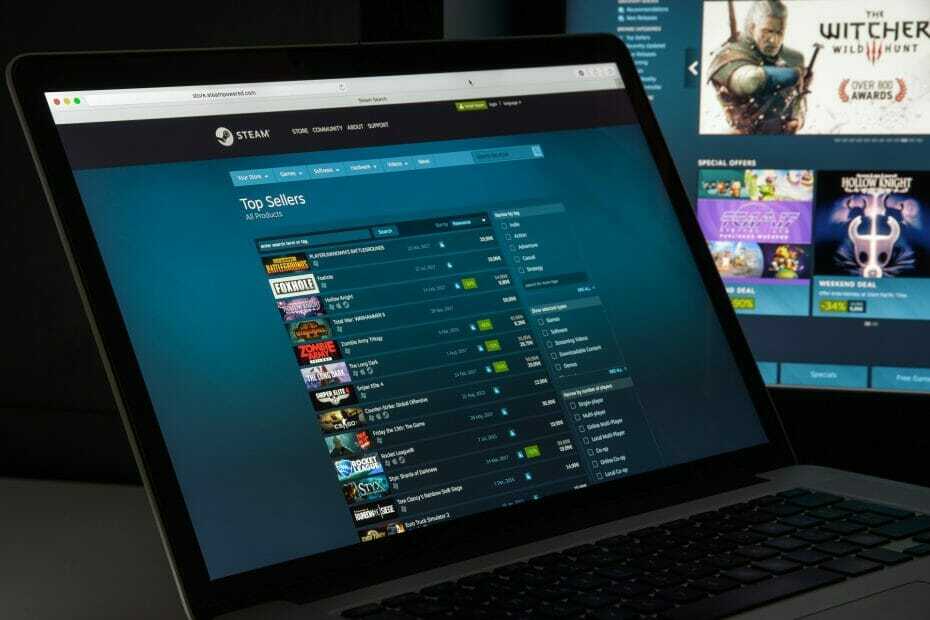
Tämä ohjelmisto korjaa yleiset tietokonevirheet, suojaa sinua tiedostohäviöltä, haittaohjelmilta, laitteistovikoilta ja optimoi tietokoneesi maksimaalisen suorituskyvyn saavuttamiseksi. Korjaa PC-ongelmat ja poista virukset nyt kolmessa helpossa vaiheessa:
- Lataa Restoro PC: n korjaustyökalu joka tulee patentoidun tekniikan mukana (patentti saatavilla tässä).
- Klikkaus Aloita skannaus löytää Windows-ongelmat, jotka saattavat aiheuttaa tietokoneongelmia.
- Klikkaus Korjaa kaikki korjata tietokoneen turvallisuuteen ja suorituskykyyn vaikuttavat ongelmat
- Restoro on ladannut 0 lukijoita tässä kuussa.
Yritettäessä ladata peliä tai päivittää vanhaa peliä, saatat kohdata vioittuneen levyn virheen Höyry asiakas. Tämä on yleinen virhe, ja se voi johtua useista syistä.
Koko virhe lukee Virhe päivitettäessä [peliäsi] (levyn lukuvirhe) (levyn vioittumisvirhe), katso lisätietoja Steamin tukisivustosta.
Niille, joihin tämä virhe vaikuttaa, korjaa vioittuneen levyn Steam-virhe Windows-koneellasi seuraavasti.
Kuinka korjaan Steam Corrupt Disk -virheen?
- Poista aktiivinen latauskansio
- Asenna Steam-asiakas uudelleen
- Tarkista pelitiedostojen eheys
- Korjaa Steam-kirjastokansio
- Vaihda latauskansio / Steam-kirjastokansio
1. Poista aktiivinen latauskansio tai nimeä se uudelleen
1.1 Poista kansio
- Avata Tiedostonhallinta ja navigoi seuraavaan sijaintiin:
C: \ Program Files \ Steam \ Steamapps \ Ladataan - Steam tallentaa jokaisen pelin yksilöllisellä numerolla. Avaa ensimmäinen kansio, jonka näet latauskansiossa numerolla. Tarkista, kuuluuko se ongelmalliseen peliin.
- Poista kansio.
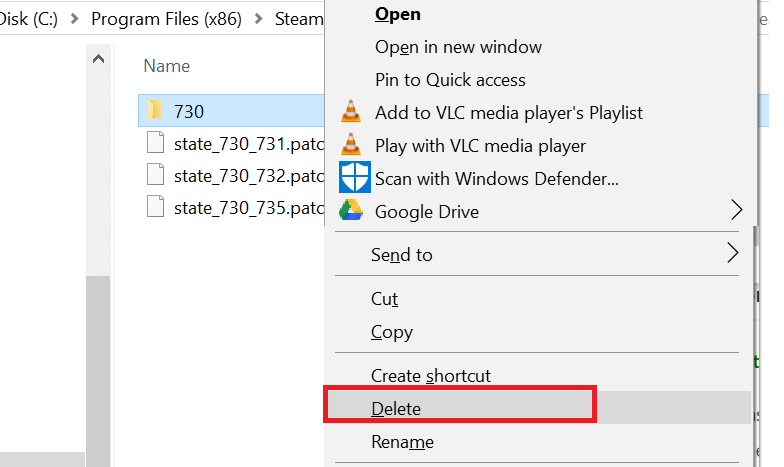
- Sulje Steam, jos se on edelleen käynnissä. Käynnistä Steam uudelleen ja yritä asentaa peli uudelleen.
Ennen kuin siirryt edistyneeseen vianmääritykseen, harkitse palomuurin ja virustorjunta. Yritä uudelleen ja jos se ei auta, siirry muihin vianetsintävaiheisiin.
Toinen syy vioittuneelle levyvirheelle voi olla vioittunut pelin tiedosto. Voit yrittää poistaa pelin ladattavat tiedostot ja käynnistää latauksen uudelleen Steam-asiakasohjelmasta.
1.2 Nimeä kansio uudelleen
- Etsi Ladataan Steamapps-kansioon siirtymällä seuraavalle polulle:
C: \ Program Files (x86) \ Steam \ Steamapps - Napsauta hiiren kakkospainikkeella Ladataan kansio ja valitse Nimeä uudelleen. Nimeä kansio uudelleen nimellä Lataaminen 12.
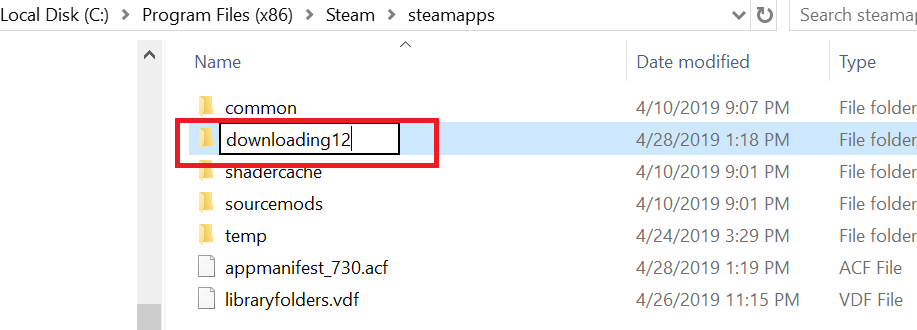
- Luo seuraavaksi uusi kansio Steamapps-kansioon ja nimeä se nimellä Ladataan.
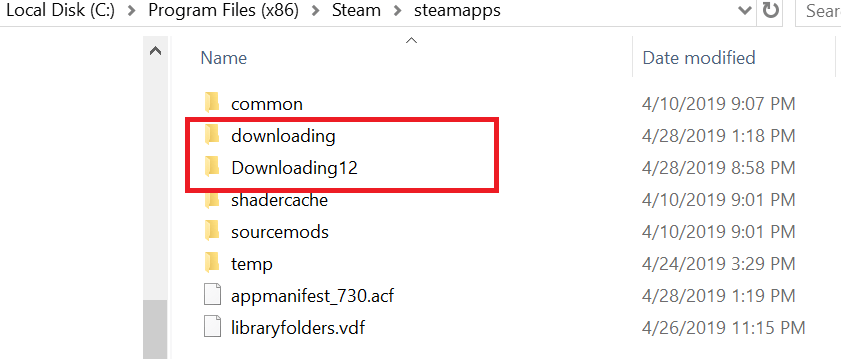
- Käynnistä Steam ja yritä asentaa ongelma antanut peli. Sinun pitäisi pystyä lataamaan ja asentamaan peli nyt.
Nimeä latauskansio joksikin muuksi ja luo uusi kansio nimeltä lataus, kuten yllä olevissa vaiheissa on esitetty.
2. Asenna Steam-asiakas uudelleen
- Tyyppi Ohjauspaneeli Windows-haussa ja napsauta Ohjauspaneeli tuloksista.

- Valitse nyt Ohjelmat ja ominaisuudet.

- löytö Höyry Napsauta sitä ohjelmaluettelossa ja valitse Poista asennus.
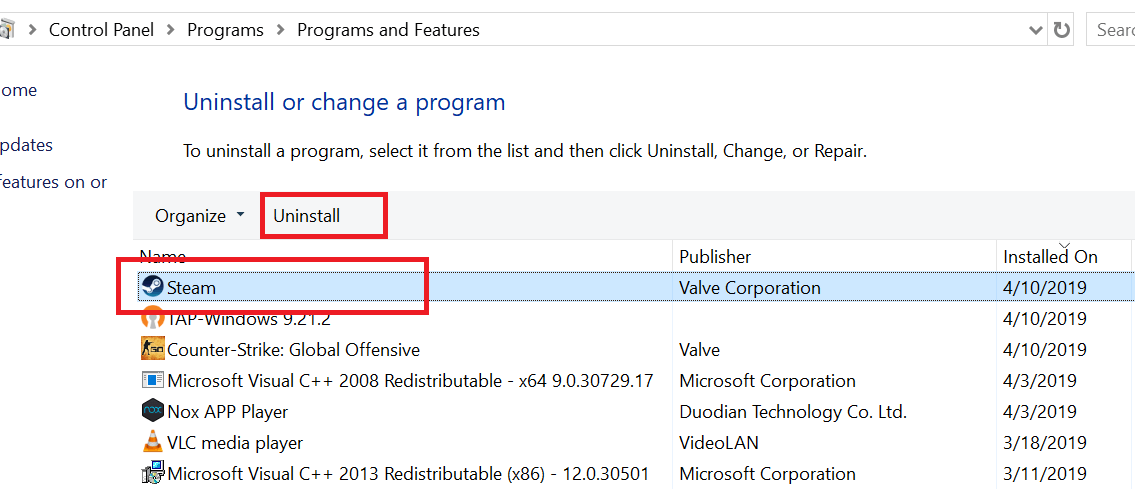
- Käynnistä järjestelmä uudelleen ja asenna Steam uudelleen viralliselta verkkosivustolta.
- Käynnistä Steam ja kaikki pelitiedot pitäisi olla ehjät.
- Jos ei, siirrä Steamapps-kansio varmuuskopioasemasta seuraavaan polkuun:
C: \ Program Files (x86) \ Steam-kansio
Viimeisenä keinona voit yrittää asentaa Steam-asiakkaan uudelleen. Steam-asiakkaan asennuksen poistaminen ei poista pelitietoja ja asennettuja pelejä, vaan vain asiakasohjelman.
Suorita järjestelmän skannaus mahdollisten virheiden löytämiseksi

Lataa Restoro
PC-korjaustyökalu

Klikkaus Aloita skannaus löytää Windows-ongelmia.

Klikkaus Korjaa kaikki korjata patentoidun tekniikan ongelmat.
Suorita PC Scan with Restoro Repair Tool -työkalu löytääksesi virheitä, jotka aiheuttavat tietoturvaongelmia ja hidastuksia. Kun tarkistus on valmis, korjaus korvaa vahingoittuneet tiedostot uusilla Windows-tiedostoilla ja -komponenteilla.
Kun olet asentanut Steam-asiakkaan uudelleen, se noutaa pelitiedot ja tiedostot kansiosta.
Ota vain varmuuskopio Steamapps-kansiosta, jotta voit olla turvallisemmalla puolella siirtymällä seuraavaan kansioon: C: \ Ohjelmatiedostot (x86) \ Steam
Kun Steamapps-kansion varmuuskopiointi on valmis, jatka Steam-asiakkaan asennuksen poistamista.
3. Tarkista pelitiedostojen eheys
- Käynnistä Steam.
- Klikkaa Kirjasto ja valitse Pelit.

- Napsauta hiiren kakkospainikkeella ongelmallista peliä ja valitse Ominaisuudet.
- Alla Ominaisuudet, Klikkaa Paikalliset tiedostotvälilehti.

- Napsauta tätä Tarkista pelitiedostojen eheys.
- Steam tarkistaa pelitiedoston mahdollisen vioittumisen varalta. Jos vahvistus onnistuu, siirry seuraavaan vaiheeseen.
Viallinen levyvirhe voi ilmetä myös, jos pelitiedostot ovat vioittuneet tai puuttuvat. Steam tarjoaa sisäänrakennetun työkalun, joka tarkistaa ja tarkistaa pelitiedostojen eheyden asiakkaan sisällä.
4. Korjaa Steam-kirjastokansio
- Käynnistä Steam.
- Klikkaa Höyry ja valitse asetukset.
- Alla asetukset, Klikkaa Lataukset välilehti.
- Alkaen Sisältökirjastot, Klikkaa Steam-kirjastokansiot.
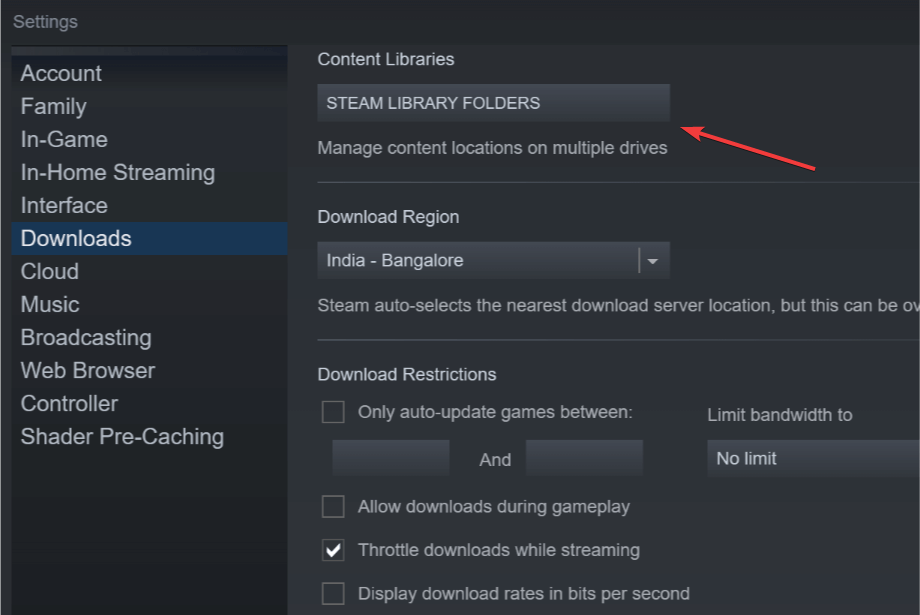
- Napsauta hiiren kakkospainikkeella Steam-kirjastokansio (tai mukautetun kirjastokansion) ja valitse Korjaa kirjastokansio.

- Steam skannaa kansion ja yrittää korjata sen, jos havaitaan ongelmia.
- Yritä ladata pelejä ja katso, onko virhe ratkennut.
Jos ongelma johtuu Steam-kirjaston oletuskansiosta, yritä korjata se käyttämällä Korjaa Steam-kirjastokansio -vaihtoehtoa. Näin voit tehdä sen.
5. Vaihda latauskansio / Steam-kirjastokansio
- Käynnistä Steam ja napsauta Höyry ja valitse Asetukset.
- Klikkaa Lataukset välilehti.

- Klikkaa Steam-kirjastokansio.

- Napsauta sitten Lisää kirjastokansio -painiketta ponnahdusikkunassa.
- Valitse toinen asema järjestelmässäsi ja napsauta Valitse.
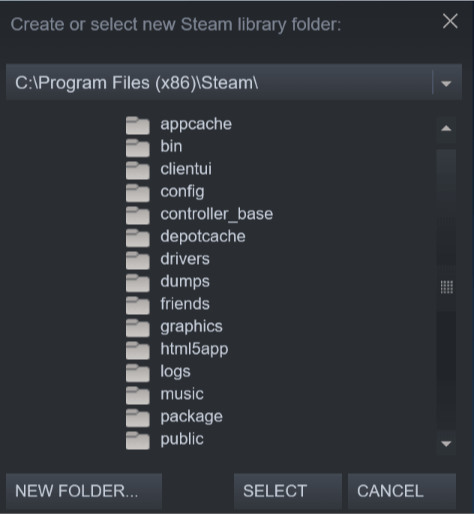
- Sulje Asetus-ikkuna ja yritä ladata ja asentaa peli vioittuneella levyvirheellä.
Steam-asiakasohjelman avulla voit muuttaa Steam-kirjastoa ja asettaa mukautetun sijainnin pelien lataamiseen ja asentamiseen. Jos oletusarvoinen Steam-kirjasto tai kiintolevyosio on vioittunut, voit korjata virheen kiertämällä asemaa.
Toivomme, että ratkaisumme auttoivat sinua korjaamaan Steamin vioittuneen levyn latausvirheen aikana ja pystyt pelaamaan nyt.
Sinun tulisi myös lukea asiantuntijaartikkeli kuinka korjata Virhe päivitettäessä Steam-peliä. Ratkaisut voivat auttaa sinua myös ongelman ratkaisemisessa.
Jos tiedät myös muita mahdollisia ratkaisuja tai neuvoja, jätä ne alla olevaan kommenttiin muille käyttäjille.
 Onko sinulla vielä ongelmia?Korjaa ne tällä työkalulla:
Onko sinulla vielä ongelmia?Korjaa ne tällä työkalulla:
- Lataa tämä tietokoneen korjaustyökalu arvioitu erinomaiseksi TrustPilot.comissa (lataus alkaa tältä sivulta).
- Klikkaus Aloita skannaus löytää Windows-ongelmat, jotka saattavat aiheuttaa tietokoneongelmia.
- Klikkaus Korjaa kaikki korjata patentoidun tekniikan ongelmat (Yksinomainen alennus lukijamme).
Restoro on ladannut 0 lukijoita tässä kuussa.


